雷电模拟器可以用手柄玩游戏吗 在雷电模拟器上使用手柄的步骤
雷电模拟器是一款非常受欢迎的安卓游戏模拟器,让玩家可以在电脑上畅玩各种安卓游戏,有很多玩家对于在雷电模拟器上使用手柄玩游戏是否可行存在一些疑惑。事实上使用手柄在雷电模拟器上玩游戏是完全可行的,只需简单的几个步骤即可实现。下面将为大家详细介绍如何在雷电模拟器上使用手柄玩游戏的步骤。
雷电模拟器设置和使用手柄的方法:
在选择手柄模式的时候,请根据手柄的说明书调整为安卓模式,就可以使用全部功能的按键了。
如下图红圈所示为安卓模式:

一.查看手柄状态
打开雷电模拟器,这里显示的手柄未连接的状态。
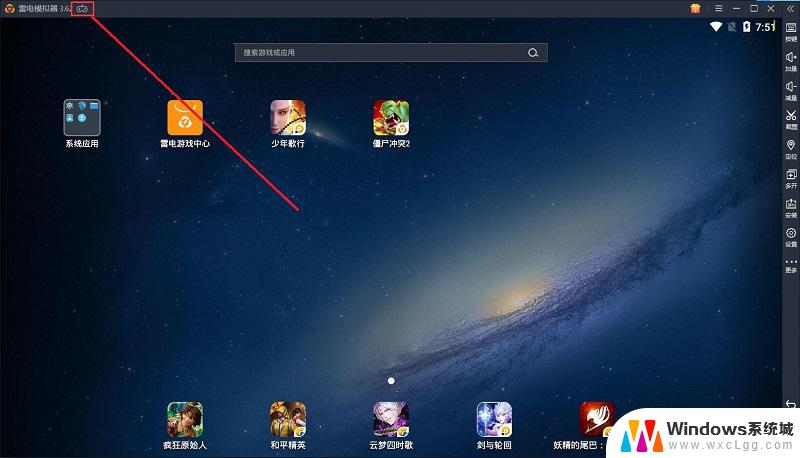
二.连接手柄和电脑
1.有线手柄:将手柄USB插入电脑USB接口
2.无线手柄:将无线接收器插入电脑USB接口
然后调整对应的模式(具体请看手柄的说明书),一般都是连接安卓模式;连接好之后,雷电模拟器上就会出现检测到手柄,已连接的提示。
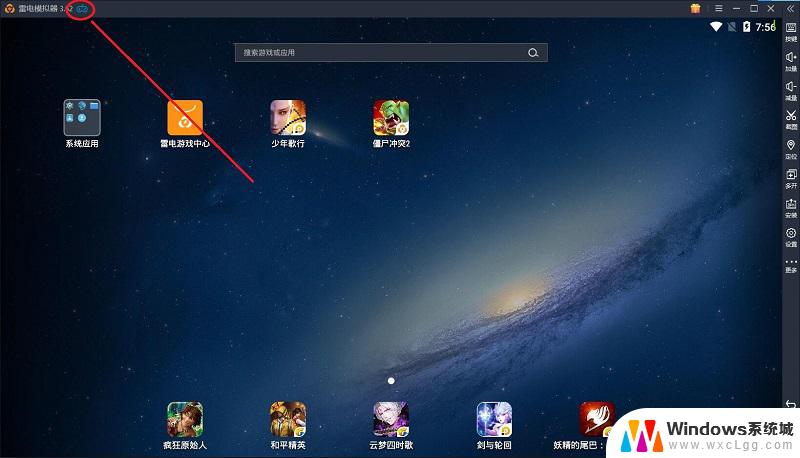
三.如何设置手柄按键
1.打开雷电模拟器的按键操控
这里会出现手柄设置和键盘设置两个选择,我们选择手柄设置。
2.打开我们的手柄设置界面,可以看到右侧的功能区。功能区所有按键都可以通过拖动到指定的位置来进行设置。
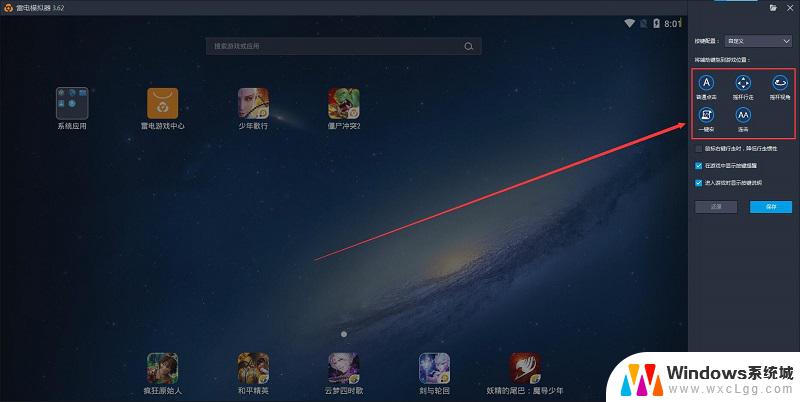
3.功能区,各个按键的设置与作用。
①普通点击设置
设置方式:鼠标移动到功能区的普通点击上左键长按拖动到需要设置按键的位置,然后在手柄上按下按键即可。
功能作用:模拟按键点击
例如:
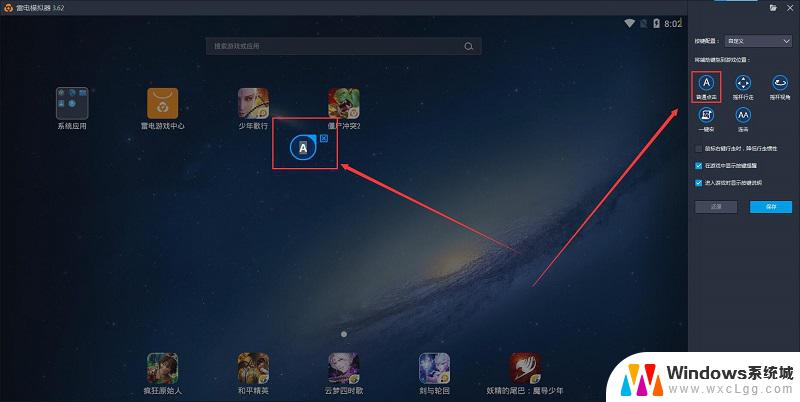
tip:组合按键设置:
在普通点击的设置基础下,可以同时按下两个按键,设置成组合按键
例如:
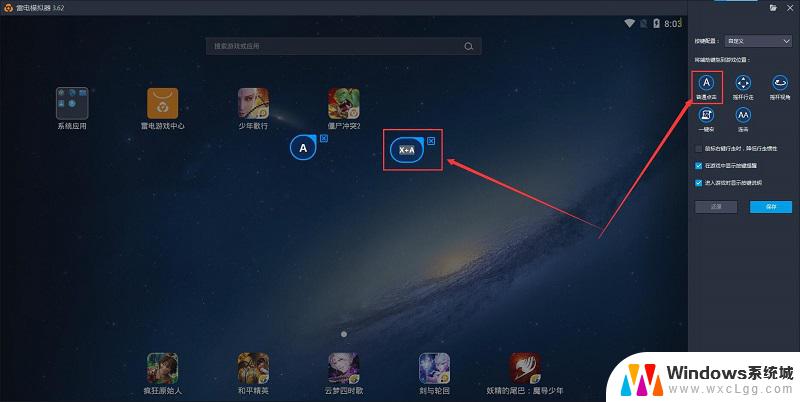
②连击设置
设置方式:鼠标移动到功能区的连击上左键长按拖动到需要设置按键的位置,然后在手柄上按下按键即可。
功能作用:模拟按键连击
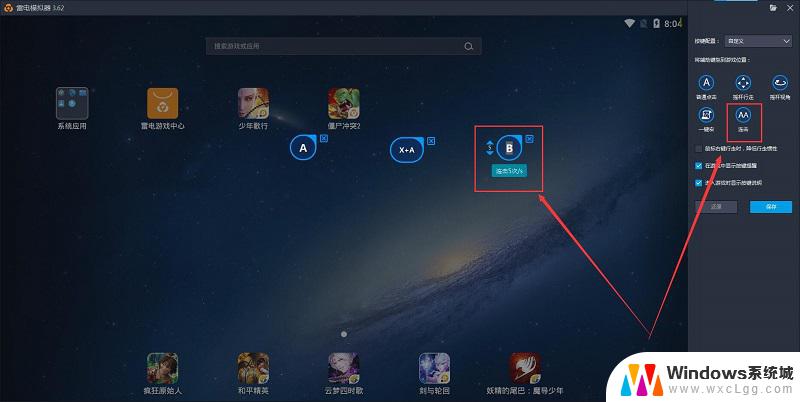
③方向键设置
设置方式:鼠标移动到功能区的方向键上左键长按拖动到游戏的方向按键位置。
功能作用:控制游戏角色的移动
例如:
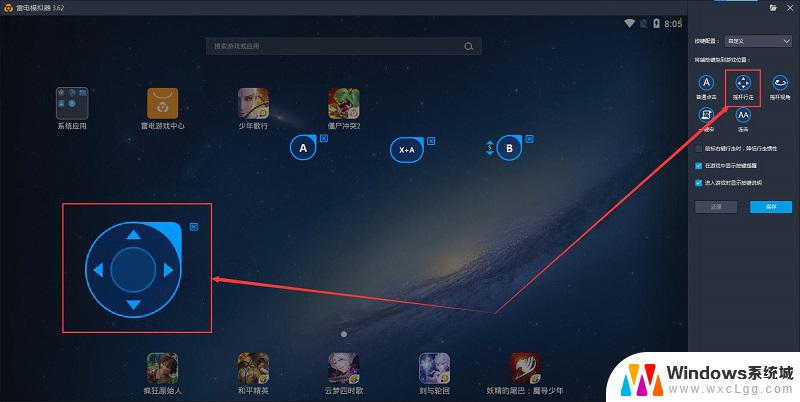
④旋转视角设置(多用于3D游戏,例如:龙之谷,崩坏3等等)
设置方式:鼠标移动到功能区的旋转视角按键上左键长按拖动到右半屏,灵敏度用于调整视角旋转的速度。
功能作用:调整3D游戏的视角
例如:
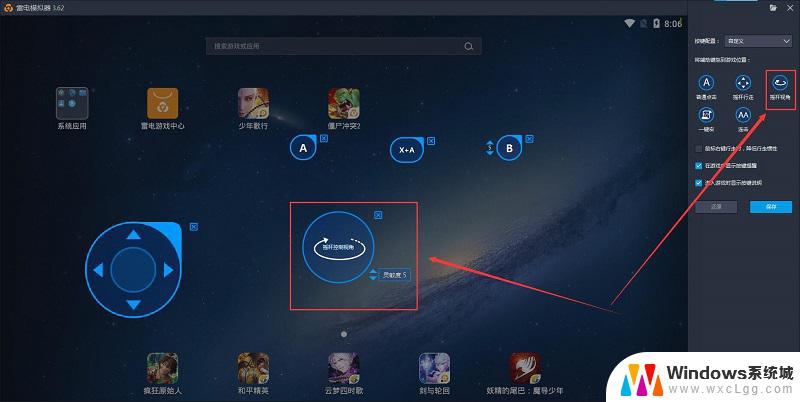
⑤一键宏键(多用于连续操作)
设置方式:鼠标移动到功能区的一键宏上左键长按拖动到右半屏,点击右下角的绿色小笔就可以进入编辑宏界面;
功能作用:实现一些连续点击拖动,类似于脚本的功能。
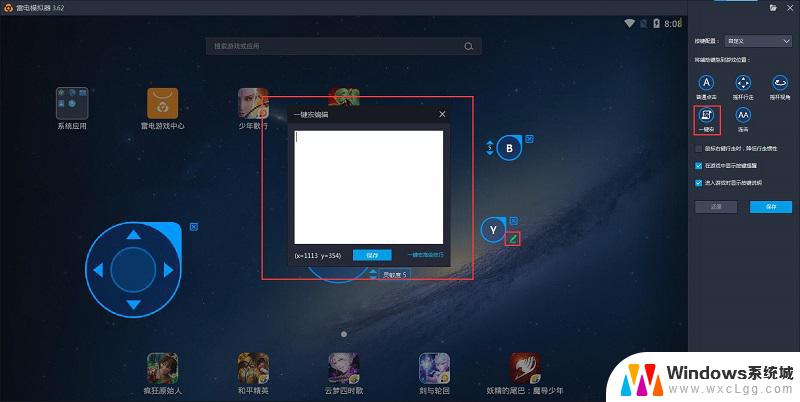
以上就是关于雷电模拟器是否支持手柄游戏的全部内容,若有遇到相同情况的用户,可以按照小编提供的方法来解决。
雷电模拟器可以用手柄玩游戏吗 在雷电模拟器上使用手柄的步骤相关教程
-
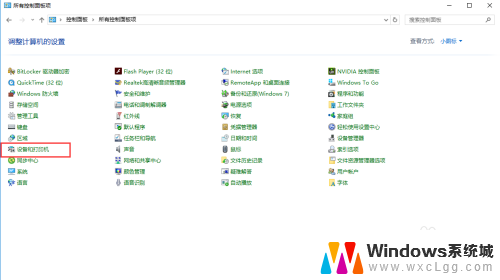 电脑可以装手柄吗 游戏手柄在电脑上设置教程
电脑可以装手柄吗 游戏手柄在电脑上设置教程2024-05-11
-
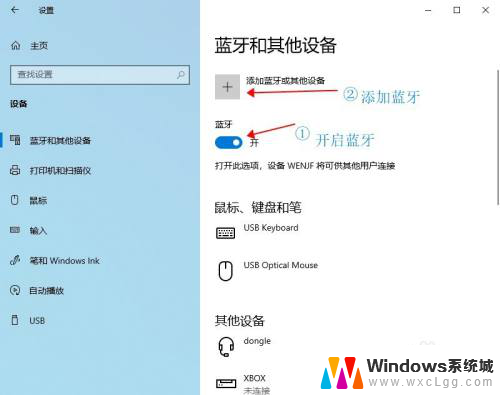 steam ns pro手柄设置 如何在steam上使用ns手柄游玩
steam ns pro手柄设置 如何在steam上使用ns手柄游玩2024-01-30
-
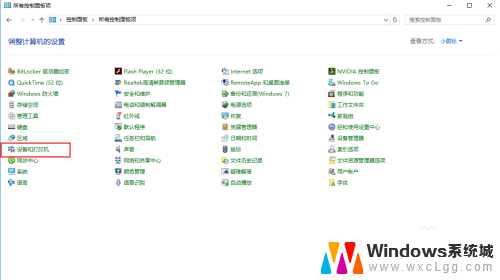 电脑上怎么使用手柄 游戏手柄如何在电脑上连接
电脑上怎么使用手柄 游戏手柄如何在电脑上连接2024-03-29
-
 ps手柄可以蓝牙接笔记本电脑吗 PS4手柄蓝牙连接电脑教程
ps手柄可以蓝牙接笔记本电脑吗 PS4手柄蓝牙连接电脑教程2024-04-09
-
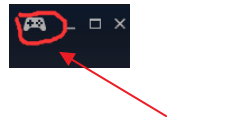 怎么用手柄打开steam大屏幕模式 steam手柄连接教程
怎么用手柄打开steam大屏幕模式 steam手柄连接教程2024-04-07
-
 可以连蓝牙的手柄 蓝牙游戏手柄适用于哪些电脑游戏
可以连蓝牙的手柄 蓝牙游戏手柄适用于哪些电脑游戏2024-02-17
电脑教程推荐
- 1 固态硬盘装进去电脑没有显示怎么办 电脑新增固态硬盘无法显示怎么办
- 2 switch手柄对应键盘键位 手柄按键对应键盘键位图
- 3 微信图片怎么发原图 微信发图片怎样选择原图
- 4 微信拉黑对方怎么拉回来 怎么解除微信拉黑
- 5 笔记本键盘数字打不出 笔记本电脑数字键无法使用的解决方法
- 6 天正打开时怎么切换cad版本 天正CAD默认运行的CAD版本如何更改
- 7 家庭wifi密码忘记了怎么找回来 家里wifi密码忘了怎么办
- 8 怎么关闭edge浏览器的广告 Edge浏览器拦截弹窗和广告的步骤
- 9 windows未激活怎么弄 windows系统未激活怎么解决
- 10 文件夹顺序如何自己设置 电脑文件夹自定义排序方法